Ako povoliť preferovaný režim hrania v službách Google Wifi alebo Nest Wifi pre plynulejšie streamovanie z aplikácie Stadia
Tipy A Triky Pre Android / / August 05, 2021
Google Stadia je služba streamovania hier, ktorá umožňuje používateľovi hrať hry cez internet na ktoromkoľvek z pripojených zariadení. Herný hardvér a všetky hry budú uložené v cloude Google, ktorý sa priamo streamuje do vášho telefónu. Okrem toho môžu používatelia hrať hru aj pri 4k @ 60fps. Ak si však chcete vyskúšať hranie na 4k, musíte mať podporovaný displej. A tiež si nemusíte sťahovať hru. Po spustení novej hry stačí prejsť do aplikácie, klepnúť na ňu a to je všetko, hneď sa vydáte do hry.
Google Stadia však vyžaduje vysokorýchlostné pripojenie na internet, aby ste na svojom zariadení mohli plynulo hrať. A ak hľadáte plynulejší zážitok zo streamovania aplikácie Stadia, v tomto príspevku to urobíme vás prevedie návodom, ako povoliť preferovaný model hrania na zariadeniach Google WiFi alebo Nest WiFi pre plynulejšie aplikácie Stadia streaming. Poďme teda bez ďalších okolkov priamo na samotný článok:

Ako povoliť preferovaný režim hrania v službách Google Wifi alebo Nest Wifi pre plynulejšie streamovanie z aplikácie Stadia
Existujú dve metódy, pomocou ktorých môžete nastaviť, aby mali vaše herné relácie Stadia prednosť pred ostatnými zariadeniami pomocou služieb Google WiFi alebo Nest WiFi.
Metóda 1: Použite aplikáciu Google WiFi
Aplikácia Google WiFi je predvolená aplikácia, ktorú použijete na nastavenie siete Google WiFi. Pri tomto spôsobe však budete vyžadovať nastavenie a správu vášho zariadenia Google alebo Nest WiFi z aplikácie. V ponuke Nastavenia sa navyše nachádza možnosť, ktorá optimalizuje šírku pásma siete pre plynulé hranie hier Stadia.
- Najskôr si musíte stiahnuť aplikáciu Google WiFi z Obchodu Play alebo kliknutím na tlačidlo nižšie:
[googleplay url = ” https://play.google.com/store/apps/details? id = com.google.android.apps.access.wifi.consumer ”] - Po stiahnutí aplikácie zhora teraz otvorte aplikáciu Google WiFi.
- Klepnite na ponuku Nastavenia a prejdite na ‘Sieť a všeobecné‘.
- Teraz choď na Pokročilé siete >> Preferované hry.

- Zapnite možnosť Preferovaná hra. Toto automaticky optimalizuje vaše Štadióny Google prostredníctvom vašej siete WiFi Google.
- To je všetko!
Metóda 2: Aplikácia Google Home
Ak ste nastavili svoje zariadenie Google WiFi alebo Nest WiFi pomocou aplikácie Google Home a nie pomocou pôvodnej aplikácie WiFi, potom je táto príručka práve pre vás.
- Stiahnite si aplikáciu Google home z Obchodu Play alebo pomocou tlačidla uvedeného nižšie:
[googleplay url = ” https://play.google.com/store/apps/details? id = com.google.android.apps.access.wifi.consumer ”] - Po nainštalovaní otvorte aplikáciu Google Home a vyberte možnosť WiFi.
- Potom klepnite na Výbava ikona pre vstup do ponuky nastavení.
- Uvidíš Preferované hry možnosť v dolnej časti zoznamu.
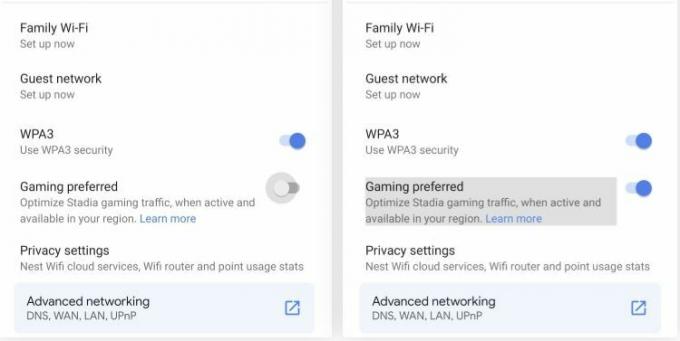
- Povolte túto možnosť a vráťte sa späť.
- To je všetko!
Takže, tu to máte z mojej strany v tomto príspevku. Dúfam, že sa vám tento príspevok páčil, a podarilo sa vám optimalizovať hranie hry Stadia pomocou aplikácie Google WiFi alebo aplikácie Google Home. Dajte nám vedieť v komentároch nižšie, ak sa vám tento príspevok páčil a dokázali ste povoliť režim preferovaný hrami pre optimalizované hranie hry Stadia. Ak narazíte na akýkoľvek problém alebo na niektorý z vyššie spomenutých komentárov, vložte komentár. Do ďalšieho príspevku... Na zdravie!
Digitálny marketingový pracovník certifikovaný spoločnosťou Six Sigma a Google, ktorý pracoval ako analytik pre najlepší MNC. Technologický a automobilový nadšenec, ktorý rád píše, hrá na gitare, cestuje, jazdí na bicykli a relaxuje. Podnikateľ a blogger.



![Ako nainštalovať Stock ROM na Hyundai E555 [Firmware Flash File / Unbrick]](/f/ef3e03484e33c42602c32bf039bc923a.jpg?width=288&height=384)